Amazon QuickSight での分析からレポートを作成する
ページ分割レポートは、Amazon QuickSight の分析のシートレベルで作成されます。新しい分析を作成するか、既存の分析で新しいシートを作成する場合、新しいシートを [Interactive dashboard] (インタラクティブダッシュボード) に作成するか、[Paginated report] (ページ分割レポート) にするかを選択します。この方法では、分析をインタラクティブダッシュボードでのみ、ページ分割レポートでのみ、またはインタラクティブダッシュボードとページ分割レポートの両方で行うことができます。
ページ分割レポートを作成する方法は 3 つあります。分析内の新しいシートから新しいレポートを作成するか、ダッシュボードでインタラクティブシートを複製するか、既に存在するページ分割されたレポートを複製することができます。ページ分割レポートを作成するには、以下の手順に従います。
Amazon QuickSight での分析からレポートを作成する
新しい分析からページ分割レポートを作成するには
-
QuickSight スタートページで、[Analyses] (分析) を選択し、次に [New analysis] (新しい分析) を選択します。
-
新しい分析に含めるデータセットを選択し、右上の [USE IN ANALYSIS] (分析に使用) を選択します。
-
表示される [New sheet] (新規シート) ポップアップで、[Paginated report] (ページ分割レポート) を選択します。
-
(オプション) ページ分割レポートに使用する用紙サイズを選択します。次のオプションから選択できます。
-
米国レター (8.5 x 11 インチ)
-
米国リーガル (8.5 x 14 インチ)
-
A0 (841 x 1189 mm)
-
A1 (594 x 841 mm)
-
A2 (420 x 594 mm)
-
A3 (297 x 420 mm)
-
A4 (210 x 297 mm)
-
A5 (148 x 210 mm)
-
日本 B4 (257 x 364 mm)
-
日本 B5 (182 x 257 mm)
デフォルトの用紙サイズは米国レターサイズ (8.5 x 11 インチ) です。
-
-
(オプション) シートの配置を縦向きと横向きのどちらにするかを選択します。このオプションはデフォルトで縦向きになっています。
-
[ADD] (追加) を選択します。
既存の分析で新しいページ分割レポートを作成する場合は、分析のシートタブの右側にあるプラス記号 (+) アイコンを選択し、前の手順のステップ 3 ~ 6 に従います。
Amazon QuickSight の既存のダッシュボードからレポートを作成する
インタラクティブシートを複製し、複製したシートをページ分割レポートに変換することで、ページ分割レポートを作成することもできます。
インタラクティブシートからページ分割レポートを作成するには
-
分析で複製するシートから、変換するシートの名前の横にあるドロップダウンを選択します。
-
[Duplicate to report] (レポートに複製する) を選択します。
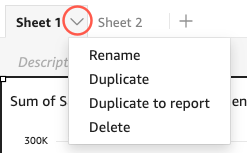
インタラクティブシートはページ分割レポートに変換できますが、ページ分割レポートをインタラクティブシートに変換することはできません。
Amazon QuickSight で既存のレポートを複製します。
このセクションでは、レポートをコピーする方法について説明します。
ページ分割レポートをコピーするには
-
分析で複製するシートから、変換するシートの名前の横にあるドロップダウンを選択します。
-
[コピー] を選択します。